
Appleのタブレット端末・iPadでApple Pencilを使っていると反応しないことがあります。せっかくApple Pencilでメモや絵を書こうと思っていた時に反応しないって困りますよね。
ということで、Apple Pencilを使っていて突然反応がしなくなった時の対処法を書いたので困っている方は参考にしてみてください!
この記事の目次
Apple Pencilが反応しない時の対処法
ペアリングしているiPadのみで使える
大前提としてApple Pencil、Apple Pencil 2は1台のiPadとペアリングした状態でないと使えません。
例えば、iPad Pro 10.5インチでApple Pencilを使っていて、隣に置いてあるiPad(第6世代)で画面に触れても反応しません。

iPad Proで使っていたApple PencilをiPad(第6世代)で使うときは、改めてiPad(第6世代)のLightningコネクタにApple Pencilを接続をしてペアリングが必要です。
つまり、複数台のiPadを使っている方は超面倒くさい!ということになります。ペアリングする手間を省きたい方はApple Pencilを2本用意しないといけない…ということになります。お金かかって仕方ないですね。
きちんとペアリングされているか確認する
ペアリングの設定方法(Apple Pencil 2)
USB-Cポートを搭載しているiPad Pro 11インチ、12.9インチ、iPad Air 5、iPad mini 6はApple Pencil 2に対応し、筐体横にある充電パットにくっ付けるだけペアリングできます。
Apple Pencil 2は自動的にペアリングしてくれるので直感的に使うことができるので、違う端末での行き来がしやすくなっています。
ペアリングの設定方法(Apple Pencil)
Lightningポートを搭載しているiPad(第9世代)、iPad Air 3、iPad mini 5で使えるApple Pencilは、iPadのLightningコネクタに差し込んでペアリングをできます。

自動的に「Bluetoothペアリングの要求」のウィンドウが表示されるので、このタイミングで「ペアリング」を選択し接続設定を完了できます。
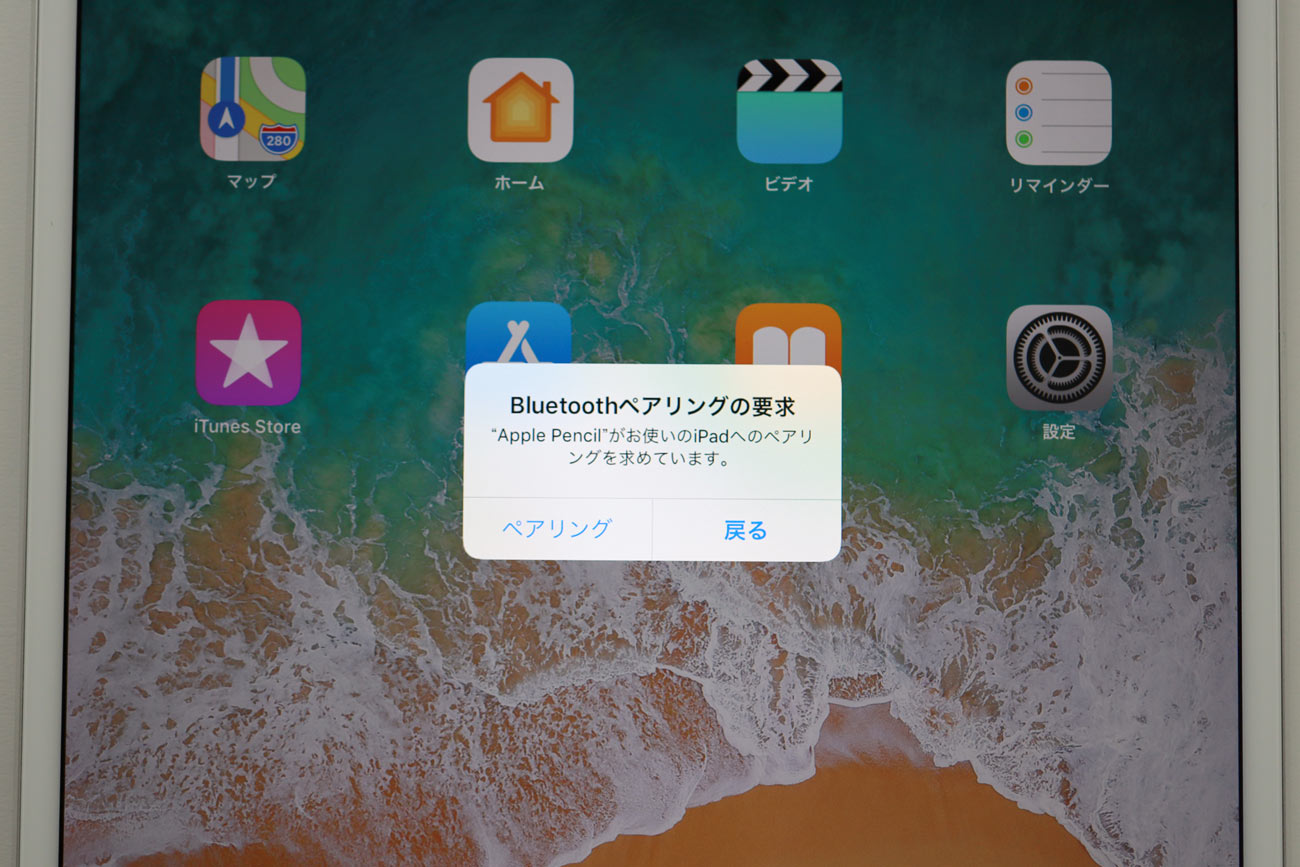
基本的に一度ペアリングをすればApple Pencilを使えますが、再起動した時などはペアリングが解除してしまうので再びペアリングをする必要があります。
ペアリングが解除されるタイミング
ペアリングが解除されるタイミングとしては…
- iPadを再起動したとき
- iPadをしばらく使用しなかったとき
- しばらく別々の場所に置いていたとき
…となりますが、なんらかのエラーでApple PencilとのBluetooth接続が切れてしまった時も再びペアリングをする必要があるので注意をしましょう。
iPadを再起動するとApple Pencilとのペアリング切れてしまうのでApple Pencilを使うことができなくなってしまいます。
Bluetoothの接続画面を確認してみても「未接続」になっているのが確認できます。
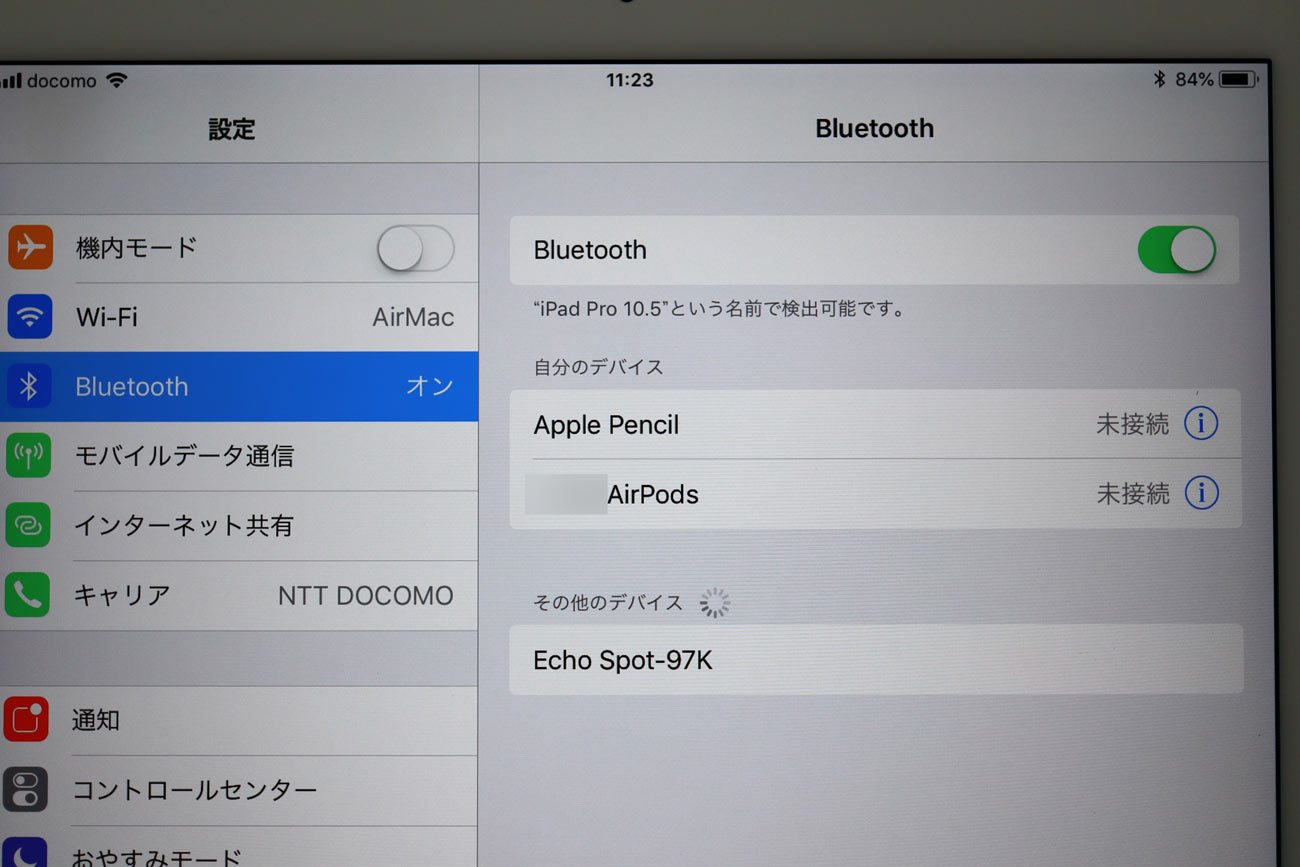
なので、iPadを再起動した時はApple PencilをLightningコネクタに接続をして再度ペアリングをするようにしましょう。他のBluetooth機器と違ってiPadの設定画面から接続させることはできないみたいですね。
[ad2]
充電されているか確認する
Apple Pencilは使っているとバッテリーが減っていきます。Apple Pencilんおバッテリー残量の確認はiPadのホーム画面のウェジェット画面から簡単に確認をすることができます。
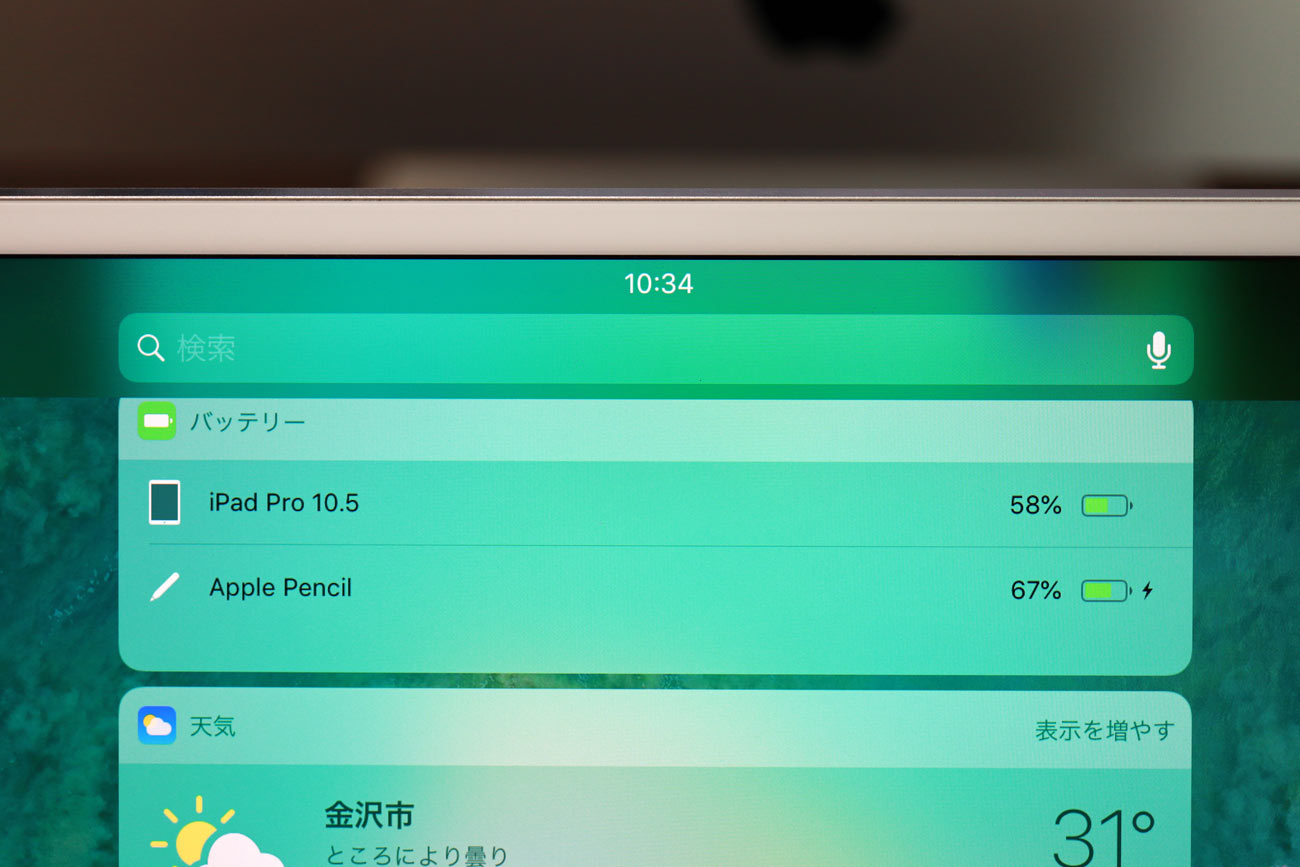
バッテリー残量が表示されない場合は設定が必要となります。
こまめに充電をする方はバッテリー切れで困ることはないですが、僕のような面倒くさがり屋は忘れた頃にApple Pencilのバッテリーが切れて使えなることはあります。
Apple Pencilは15秒充電したら30分使えるので長い時間充電する必要はありません。試しに1分間でどれくらいApple Pencilを充電することができるかやってみたところ…
- 電池残量 60% → 1分間充電で66%(6%増)
1分間の充電で6%も残量が増えていたので10分ほど充電しれば半分以上は充電できそうです。
Apple Pencilを使わない時にこまめな充電を心がけることでいざApple Pencilを使いたいときにバッテリー切れで使えない不測の事態を防ぐことができます。
ペン先が締まっているか確認する
Apple Pencilはペン先を交換することができるようになっていますが使っていると緩くなってくることがあります。ペン先がしっかり締まっていないと反応しなくなります。

どれくらい緩くなると反応しなくなるのか。試したところ、これくらいペン先が緩くなったら反応しなくなりました。

まあここまでペン先が緩くなるととっても書きづらいので直すと思いますが、ペン先はしっかりと締まっていることを確認してから使うようにしましょう。

保護フィルムを確認する
iPadにも様々なタイプの保護フィルムをが販売されていますが、Apple Pencilとの相性が悪い保護フィルムをがあります。特にフィルムのぶ厚いガラスフィルムを使うとApple Pencilが反応しないことが多いです。
なので、基本的には保護フィルムを貼らずに使うことをオススメしたいところですが、どうしても保護フィルムをiPadに貼りたい場合は薄いタイプの保護フィルムを選ぶようにしましょう。
Apple Pencilの書き心地を重視した保護フィルムもあるので、このようなタイプのフィルムを貼り付けるといいと思います。
[ad3]
それでもApple Pencilが反応しない場合は修理
以上のことをやってみてもApple Pencilが反応しない場合は修理を出すことになると思います。
Apple Pencilは2015年11月にリリースされて今年で3年経過するので、初期に購入してバリバリ使っているユーザーさんはもしかしたらバッテリーが駄目になっている可能性もあります。
ちなみに、僕のApple Pencilも5年経過しますがまだまだ普通に使うことができています。(使用頻度はそんなに高くはない。)
Appleの公式ポートでApple Pencilのバッテリー交換した場合は3,200円なので、買い直すよりもリーズナブルに対応することができるでしょう。Appleへの修理は簡単に申し込むことができますし、地方に住んでいてもヤマト運輸が集配をしに来てくれるのでめちゃくちゃ簡単に修理依頼をすることができます。
Apple製品の修理依頼方法についてはこちらの記事を参考にしていただけたらと思います。
Apple Pencilはイラストを描く以外にも使うことができるので「絵描かないしイラネ」となる前に活用する方法をこちらの記事に書いているので参考にしていただけたらと思います。
2018年9月にロジクールクレヨンが日本でも発売しました。
Apple Pencilに対応しているiPadで使えてApple Pencilよりも3000円ほど安いので安くペンシルを手に入れたい方におすすめです。
→ iPadの比較・おすすめはこちら











ありがとうございます!使えるようになりました‼︎
まさか先端が緩むなんて思いもせず修理かな〜と落ち込んでました。